VS远程调试与附加调试
前提准备
1)VS远程调试工具(Remote Debugger),调试工具位置(安装目录下面的Common7\IDE\Remote Debugger),若本机未安装完整版VS,可从网上下载VS远程调试工具。
Remote Debugger 下载链接
https://pan.baidu.com/s/1iNYNSP4lqMF111h49Hu_bw
2)两台电脑必须在同一个局域网内
3)设置被远程调试的电脑共享文件夹
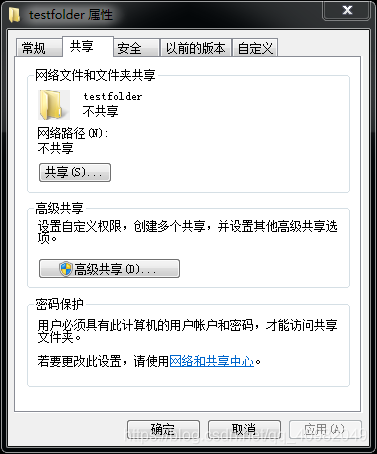 右键点击需要共享的文件夹选择属性,打开后点击共享选项,如上图所示。
右键点击需要共享的文件夹选择属性,打开后点击共享选项,如上图所示。
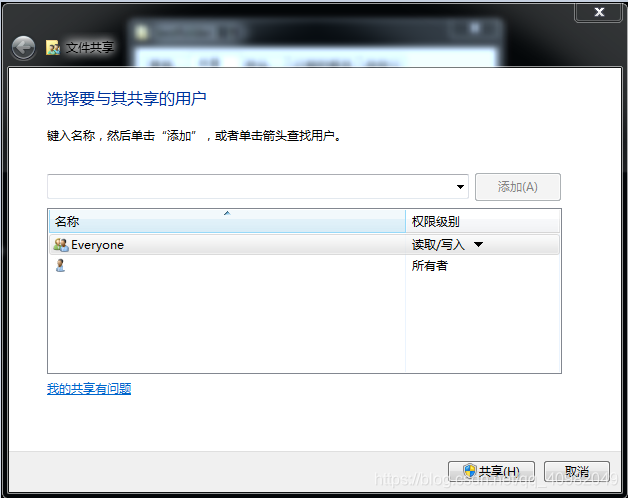
共享用户下拉框选择Everyone,权限配置为读写权限,配置完成,同一局域网内电脑即可访问此文件夹。
PS:若首次访问调试电脑首次访问被调试电脑共享文件,需要输入被调试电脑的登录账号密码。
账号,点击被调试电脑左下角开始,即可看到登录账号
密码,若被调试电脑未设置密码,则密码为空,若已设置,输入更改后的账号密码。
 开发者涨薪指南
开发者涨薪指南 ![]() 48位大咖的思考法则、工作方式、逻辑体系
48位大咖的思考法则、工作方式、逻辑体系


